使用PS软件可以制作各种效果图,有些新手用户还不知道如何让图片呈现水面倒映效果,下面小编就给大家讲讲。
如何用PS制作水面倒映效果?
打开PS软件,拖入素材图片,双击背景层转为普通图层,CTRL+J复制图层。


在背景图层中,编辑-变换-垂直翻转。

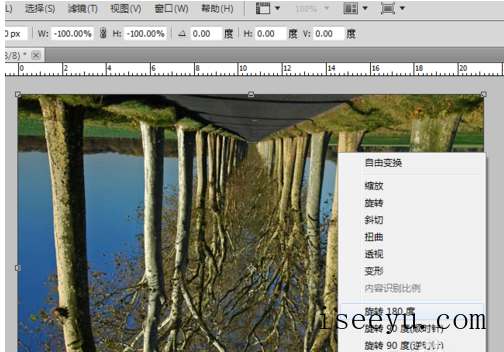

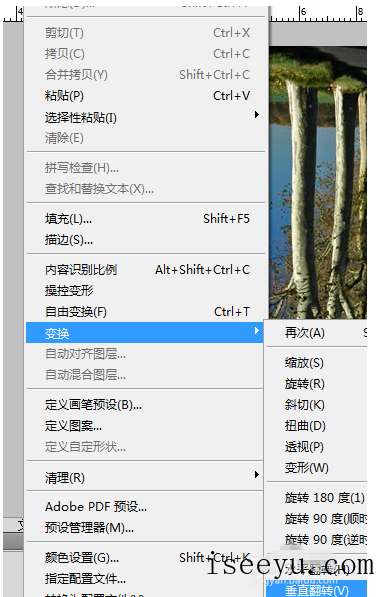
在复制图层中,建立选区,选择-修改-羽化,参数10,如图。

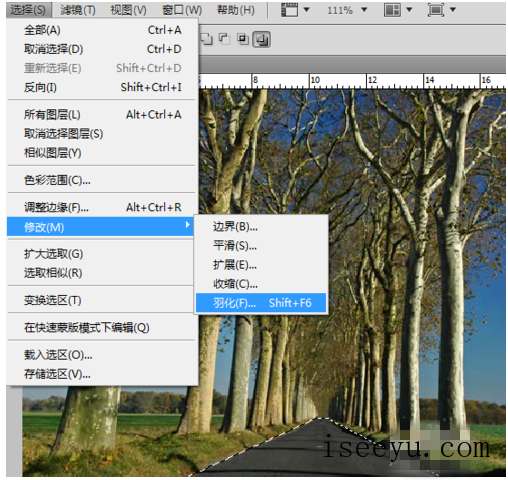
删除选区内部,移动背景图层到合适的位置,滤镜-扭曲-波纹,调整参数。


将做好的结果保存为PSD文件。

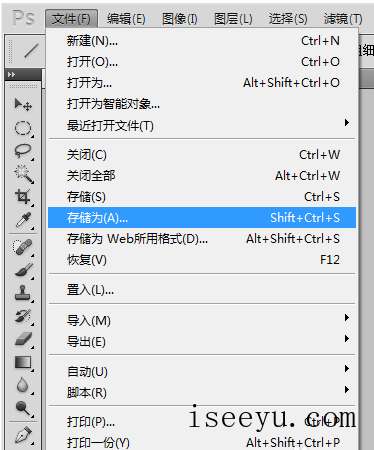
按照以上操作,我们就可以用PS制作出水面倒映效果图,大家不妨试试。
使用PS软件可以制作各种效果图,有些新手用户还不知道如何让图片呈现水面倒映效果,下面小编就给大家讲讲。
打开PS软件,拖入素材图片,双击背景层转为普通图层,CTRL+J复制图层。


在背景图层中,编辑-变换-垂直翻转。

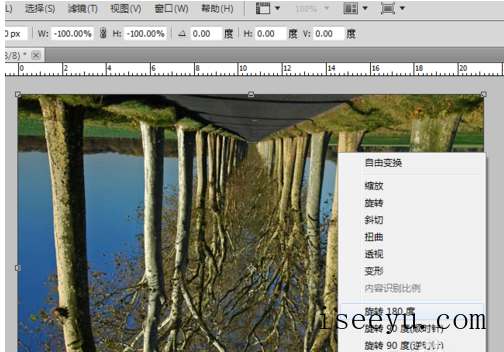

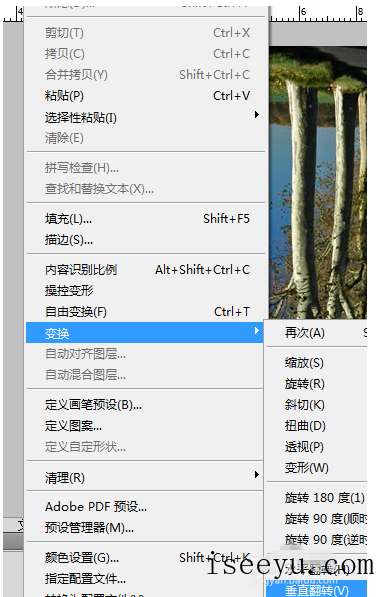
在复制图层中,建立选区,选择-修改-羽化,参数10,如图。

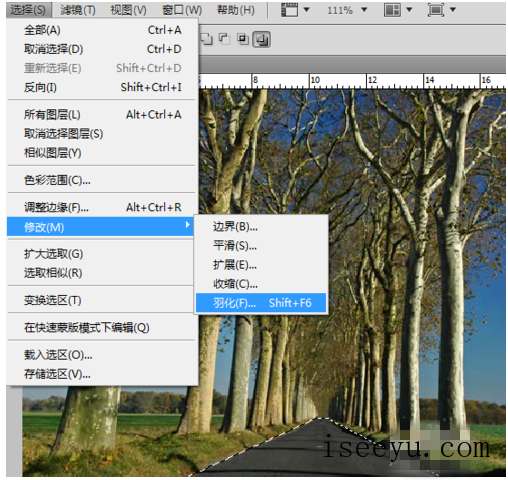
删除选区内部,移动背景图层到合适的位置,滤镜-扭曲-波纹,调整参数。


将做好的结果保存为PSD文件。

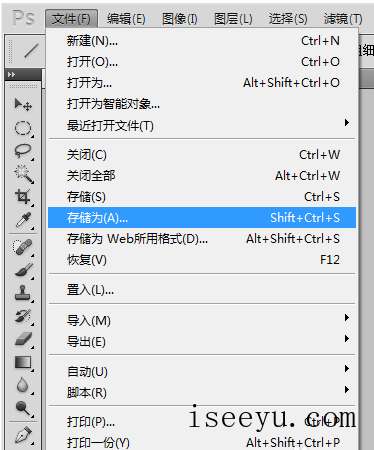
按照以上操作,我们就可以用PS制作出水面倒映效果图,大家不妨试试。
抱歉,评论功能暂时关闭!